文章詳情頁
win10系統修改網絡適配器的方法
瀏覽:119日期:2023-03-23 08:54:28
win10系統是當前使用得最為普遍的操作系統,它擁有可視化的操作界面,而且還有很多實用的功能,讓電腦使用起來更加的簡單快捷。我們在使用電腦的過程中,很多操作都是需要連接網絡才能進行。而在連接網絡的時候,為了讓電腦操作起來更加的流暢,就會對網絡適配器進行選擇修改。很多小伙伴不知道網絡適配器是什么,因此也不知道如何修改電腦的網絡適配器。那么接下來小編就給大家詳細介紹一下win10系統修改網絡適配器的具體操作方法,有需要的朋友可以看一看并收藏起來。

1.首先在鍵盤上點擊組合快捷鍵“WIN+R”,界面上就會出現一個設置頁面,我們在頁面上選中“網絡和Internet”選項。
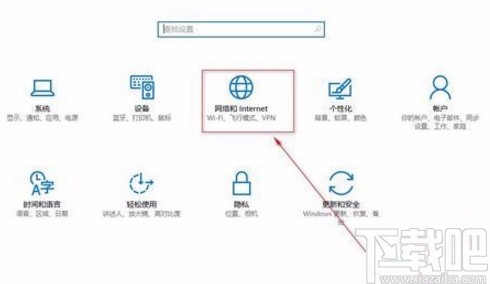
2.接著就會進入到網絡和Internet頁面,我們在頁面左側找到“狀態”選項,點擊它就可以了。
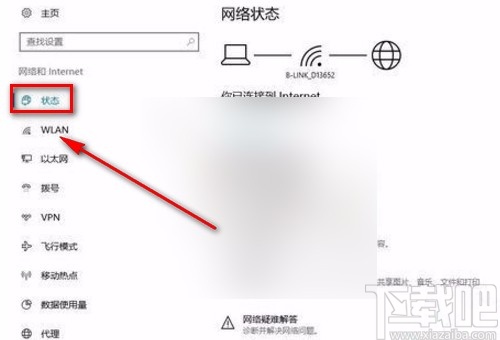
3.然后界面上就會出現相應的操作選項,我們在這些選項中找到“更改適配器選項”,點擊它即可。
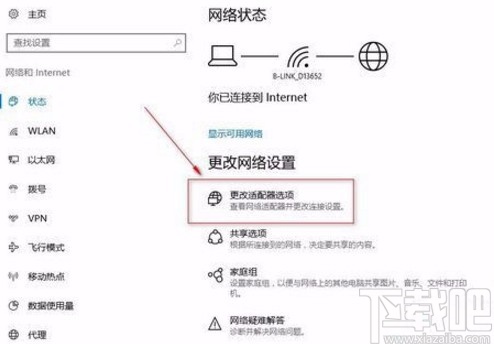
4.接下來在界面上就可以看到多個適配器選項,我們找到自己想要更改的網絡適配器并右鍵點擊就可以了。
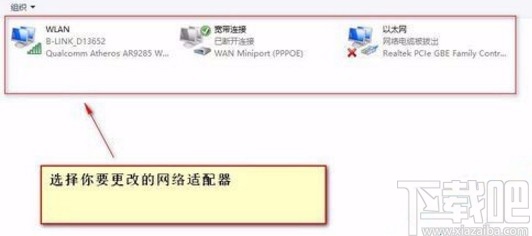
5.最后在選中的網絡適配器旁邊會出現一個下拉框,我們在下拉框中選擇“啟用”選項,即可成功修改網絡適配器了。
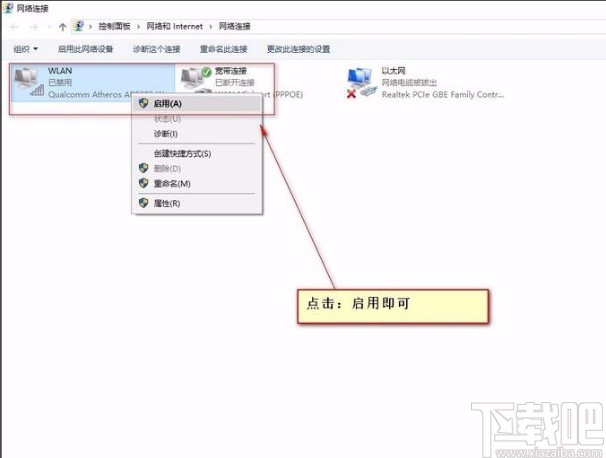
以上就是小編給大家整理的win10系統修改網絡適配器的具體操作方法,方法簡單易懂,有需要的朋友可以看一看,希望這篇教程對大家有所幫助。
相關文章:
排行榜

 網公網安備
網公網安備